De printkop handmatig uitlijnen
Lijn de printkop handmatig uit als de afdrukresultaten na automatische uitlijning niet naar wens zijn, bijvoorbeeld als afgedrukte lijnen niet evenwijdig zijn.
 Opmerking
Opmerking
-
Voor meer informatie over automatische uitlijning van de printkop raadpleegt u De Printkop uitlijnen.
U hebt nodig: drie vellen gewoon papier van A4- of Letter-formaat
-
Plaats drie vellen normaal papier van A4- of Letter-formaat in de achterste lade.
-
Selecteer
 (Instellen) op het HOME-scherm.
(Instellen) op het HOME-scherm. -
Selecteer Onderhoud (Maintenance).
-
Selecteer Uitlijning printkop - handmatig (Print Head Alignment - Manual).
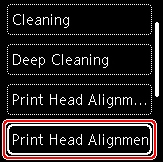
Het bevestigingsscherm wordt weergegeven.
 Opmerking
Opmerking-
Selecteer Uitlijnwaarde printkop afdrukken (Print the head alignment value) als u de huidige uitlijningswaarden voor de printkoppositie wilt afdrukken en controleren.
-
-
Selecteer Ja (Yes).
-
Druk op de knop OK.
Het uitlijningsraster voor de printkop wordt afgedrukt.
-
Wanneer Zijn de controlerasters correct afgedrukt? (Did the patterns print correctly?) wordt weergegeven, controleert u of het raster correct is afgedrukt en selecteert u Ja (Yes) als dit het geval is.
-
Controleer het bericht en selecteer OK.
Het invoerscherm voor de waarden voor het uitlijnen van de printkoppositie wordt weergegeven.
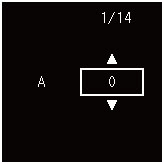
-
Controleer de eerste controlerasters. Zoek in kolom A het raster met de minst waarneembare strepen, selecteer het nummer van dat raster en druk vervolgens op de knop OK.
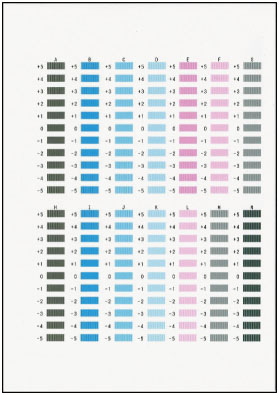
 Opmerking
Opmerking-
Als alle rasters er anders uitzien, kiest u het raster met de minst waarneembare verticale strepen.
Subtiele verticale strepen

Duidelijk zichtbare verticale strepen

-
-
Herhaal deze stappen voor kolommen B tot en met N.
-
Controleer het bericht en druk op de knop OK.
De tweede set rasters wordt afgedrukt.
-
Controleer de tweede reeks controlerasters. Zoek in kolom O het raster met de minst waarneembare strepen, selecteer het nummer van dat raster en druk vervolgens op de knop OK.
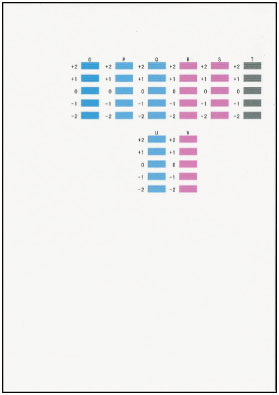
 Opmerking
Opmerking-
Als alle rasters er anders uitzien, kiest u het raster met de minst waarneembare horizontale strepen.
Subtiele horizontale strepen

Duidelijk zichtbare horizontale strepen

-
-
Herhaal deze stappen voor kolommen P tot en met V.
-
Controleer het bericht en druk op de knop OK.
De derde set rasters wordt afgedrukt.
-
Controleer de derde reeks controlerasters. Zoek in kolom W het raster met de minst waarneembare strepen, selecteer het nummer van dat raster en druk vervolgens op de knop OK.
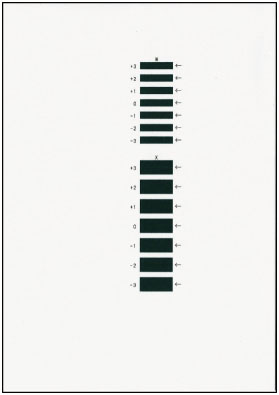
 Opmerking
Opmerking-
Als alle rasters er anders uitzien, kiest u het raster met de minst waarneembare horizontale strepen.
Subtiele horizontale strepen

Duidelijk zichtbare horizontale strepen

-
-
Herhaal deze stappen totdat u klaar bent met het invoeren van alle rasternummers voor kolommen X.
-
Selecteer OK in het voltooiingsbericht.

